Manchmal kann es vorkommen, dass der Kunde Produkte löschen möchte, die er in den Warenkorb gelegt hat. Dies ist grundsätzlich mit einem einzigen Klick möglich. Wie das funktioniert, zeigen wir Ihnen in der folgenden Anleitung.
Kurzanleitung
- Öffnen Sie www.amazon.de
- „EinkaufsgeschäftAnruf (oben rechts)
- Suchen Sie nach den gewünschten Produkten und klicken Sie auf „Schalte aus„(Blau) klicken
- Alternative Löschung: „Auf die Merkliste„
- Der Rechnungsbetrag wird automatisch in Echtzeit aktualisiert
Weitere Informationen und detaillierte Anleitungen zu allen Schritten finden Sie im weiteren Verlauf dieser Anleitung.
Auf einen Blick
- Sie können Artikel sowohl im Warenkorb als auch während des Bestellvorgangs löschen
- Produkte aus dem Warenkorb müssen separat gelöscht werden
- Wenn Sie Produkte zu einem späteren Zeitpunkt kaufen möchten, gehen Sie zu „Lesezeichen„Bewegung
Lehrvideo
Im Video unten haben wir übersichtlich zusammengefasst, wie Sie bei Amazon Artikel aus dem Warenkorb entfernen können.
Schritt für Schritt Produkte aus dem Warenkorb löschen
Da es leider nicht möglich ist, den gesamten Warenkorb gleichzeitig zu löschen, muss der Kunde jedes Produkt einzeln aus dem Warenkorb entfernen. Jetzt zeigen wir, wie das funktioniert:
Schritt 1: „Einkaufsgeschäft„Anruf
Wenn Sie einige Produkte in den Warenkorb gelegt haben, die Sie nicht kaufen möchten, können Sie diese ganz einfach wieder entfernen. Rufen Sie dazu zuerst „Einkaufsgeschäft„(Oben und rechts).
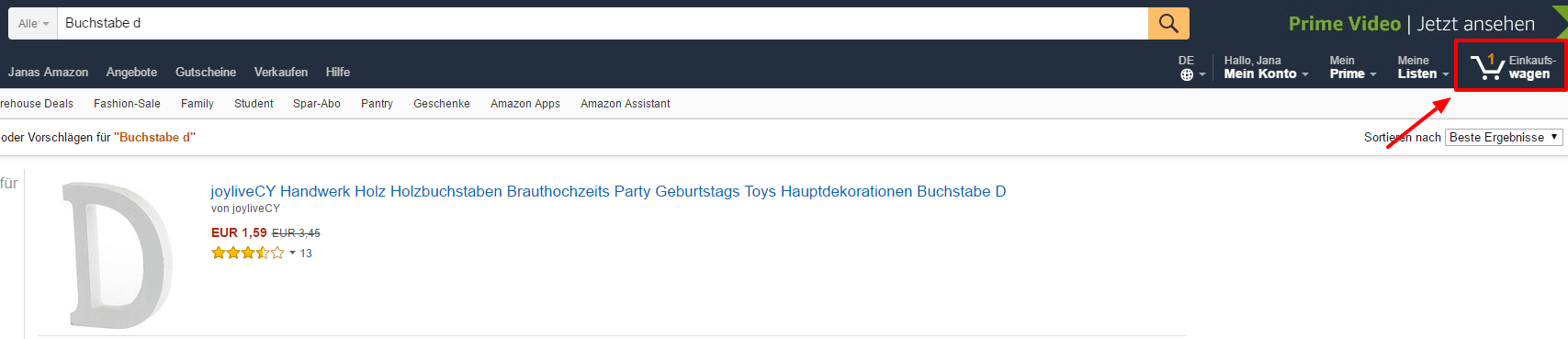
Oben rechts finden Sie den Warenkorb.
Schritt 2: Entfernen Sie die Produkte mit einem Klick
Sie haben nun eine übersichtliche Auflistung aller Produkte im Warenkorb. Der blaue Link „Schalte ausEin Klick darauf entfernt das Produkt und aktualisiert den Gesamtpreis in Echtzeit. Alternativ kann der Kunde den Artikel „Auf die Merkliste„Und damit für die Zukunft greifbar bleiben.
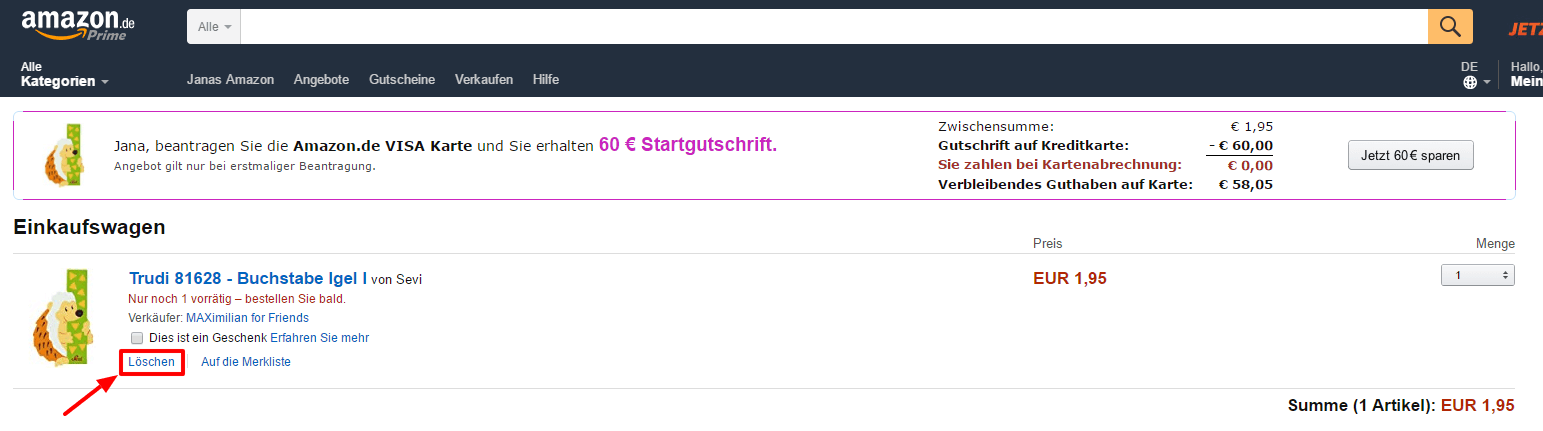
Sie können neben jedem einzelnen Produkt auf die Schaltfläche „Löschen“ klicken.
Alternativ direkt im Bestellprozess löschen
Sie können Ihre Bestellung auch direkt während des Bestellvorgangs bearbeiten. Im letzten Schritt nach Auswahl der Versandart und der Zahlungsart können Sie noch einmal alle Daten überprüfen. Wenn Sie auf „Menge„Klicken, Sie können diesen oder jenen Artikel ändern, indem Sie auf klicken“Schalte aus„Entfernen Sie es vollständig aus dem Warenkorb.
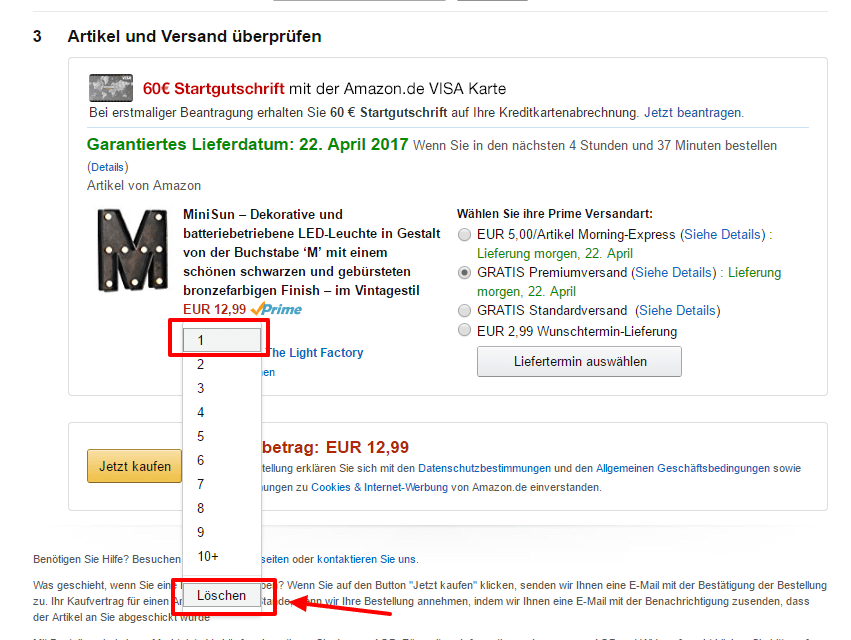
Wenn Sie neben einem Artikel auf „Menge“ klicken, können Sie diesen auch direkt löschen.
Optional! Schritt 3: „Auschecken„Spaziergang
Befinden sich nur die gewünschten Produkte im Warenkorb, können Sie nun auf „Auschecken„Weiter. Nach Auswahl der Versandadresse und Zahlungsart (für unsere Anleitung: Amazon-Zahlungsart ändern) kann die Bestellung mit Klick auf „Jetzt kaufen“ abgeschlossen werden.
Jedes Produkt muss separat gelöscht werden
Leider gibt es derzeit keine Möglichkeit, den gesamten Warenkorb mit einem Klick zu löschen. Infolgedessen muss der Kunde jeden Artikel separat anklicken, indem er auf „Schalte aus„Wieder entfernen. Daher ist es ratsam, nicht zu viele Produkte in den Warenkorb zu legen, die Sie sicher nicht kaufen möchten. Stattdessen ist es sinnvoller, diese auf „Wunschzettel„In dem“Speichern und vergleichen„Liste vorhanden. Dies können Sie in der Produktansicht rechts tun.
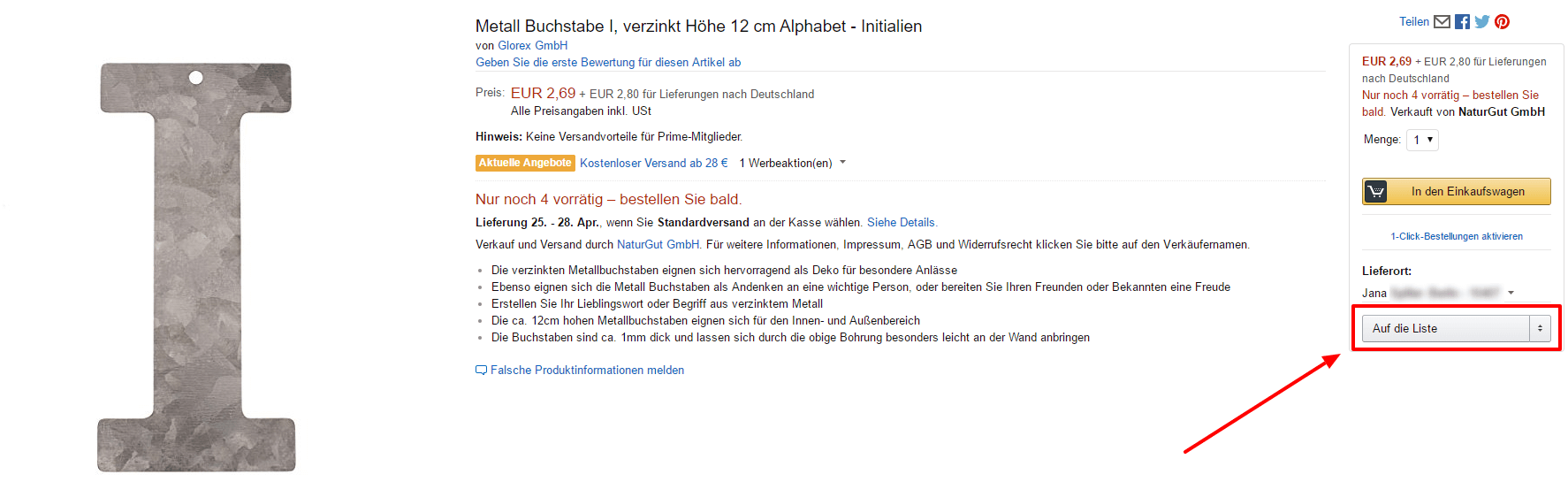
Auch in der Artikelansicht können Sie beispielsweise ein Produkt zu Ihrer Wunschliste hinzufügen.
Wer mehrere ähnliche Produkte in den Warenkorb gelegt hat (z.B.Nummer 4„), durch Anklicken entfernt“Schalte aus„Alle Produkte.
Soll ich es später kaufen?
Wenn Sie ein Produkt in Ihrem Warenkorb nicht sofort kaufen können oder möchten, können Sie auch auf „Auf die Merkliste„Klicken. Die Merkliste befindet sich direkt im Warenkorb und erscheint immer direkt unter Ihren ausgewählten Produkten, wenn Sie sich im Warenkorb befinden.

Klicken Sie auf „Zur Merkliste hinzufügen“, um Artikel für später zu speichern.
Fazit
Zunächst einmal ist es kein Problem, Produkte zu entfernen, die sich bereits im Korn der Ware befinden. In dem „Einkaufsgeschäft„Zu den Produkten gelangen Sie durch Anklicken von“Schalte aus„Es lässt sich leicht wieder entfernen. Leider muss jeder Artikel separat gelöscht werden. Um das entsprechende Produkt nicht zu verlieren, ist es sinnvoll, sich auf „Lesezeichen„Stellen.
 Amazonas
Amazonas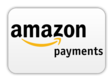

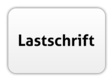

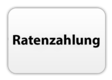
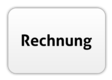

Deutsches Büro
Marcel-Breuer-Str. 12.
80807 München